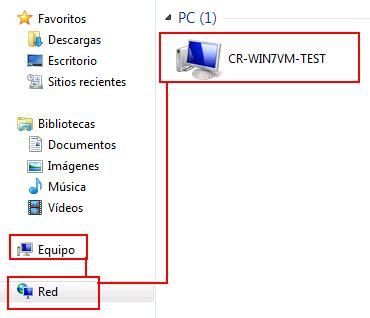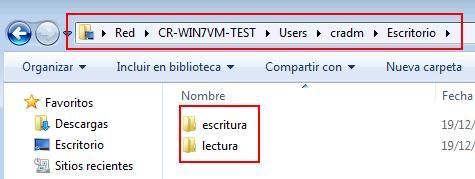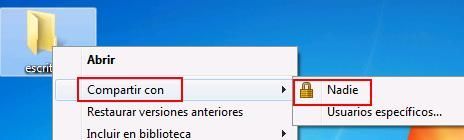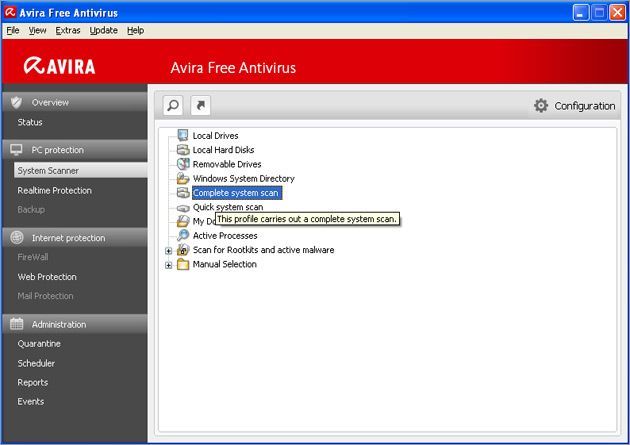En la Parte 1 de esta serie de post que explican como compartir archivos en Windows 7, comentamos el procedimiento para habilitar y acceder a las carpetas públicas a través de la red pero ¿que pasa si queremos compartir un directorio que no está en el grupo de carpetas públicas?, bueno, a continuación mostramos los pasos para realizar dicha configuración.
Es imprescindible que hayas leído y realizado la configuración detallada en los pasos 1,2 y 3 de la Parte 1 de esta serie de posts ya que la misma es necesaria para que el procedimiento que describiremos a continuación pueda realizarse correctamente.
Ok entonces, vamos a compartir un directorio creado manualmente en Windows 7:
- A modo de ejemplo, hemos creado dos carpetas en el escritorio de nuestro equipo de pruebas llamados “Lectura” y “Escritura“. Compartiremos el primero configurando el permiso de acceso al que hace referencia su nombre (lectura) para que los usuarios que accedan solo puedan ver los archivos contenidos en él.
- Bien, realizar clic derecho sobre el directorio a compartir, seleccionar la opción Compartir con y luego Usuarios específicos.

- Deberemos seleccionar los usuarios o grupos de usuarios que deseamos que tengan acceso a nuestro directorio y agregarlos a la lista que está debajo mediante el botón Agregar. En este ejemplo y como se tratará de acceso de sólo lectura, vamos a dejar que cualquier usuario pueda visualizar y acceder a la carpeta compartida y por eso agregaremos el grupo llamado Todos (que se crea por defecto durante la instalación de Windows) a la lista de usuarios con permisos de acceso.
Tipeamos el nombre del grupo “Todos” y presionamos el botón Agregar.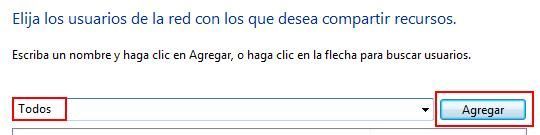
- Verán que en la lista de usuarios o grupos de usuarios con permisos de acceso hay dos columnas, una que muestra el nombre del mismo y la otra que describe el nivel de permisos configurado. Por defecto se asignan permisos sólo de lectura y como es lo que queremos en este caso lo dejaremos así.
Clic en el botón Compartir.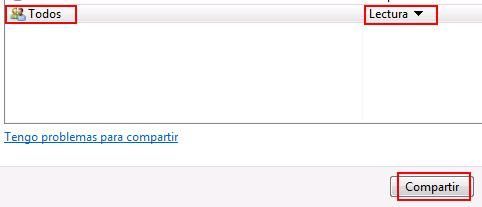
- En la ventana final, Windows nos brinda dos posibilidades para informar el camino o ubicación de nuestro recurso compartido que son enviar un link o enlace a los usuarios por correo (para lo que deberemos tener un cliente de correo como Outlook o Windows Live Mail configurado) o copiar al portapapeles dicho camino y pegarlo en alguna otra aplicaciónque utilicemos para enviar información a los usuarios.
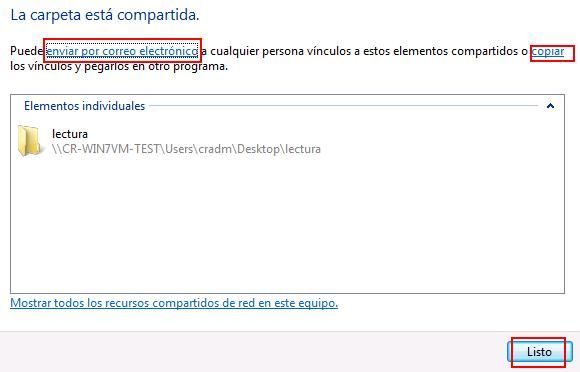
Aclaro que no es necesario utilizar uno de estos dos métodos, ya que también podremos explorar la red y acceder a los recursos compartidos gráficamente y sin necesidad de recordar e introducir un camino manualmente como explicaremos más adelante.
Clic en el botón Listo para finalizar la configuración. - Para el caso del directorio llamado Escritura, deberemos realizar el mismo procedimiento pero al momento de agregar el grupo “Todos” o el usuario al que queremos darle acceso, cambiaremos el nivel de permisos a Lectura y Escritura.
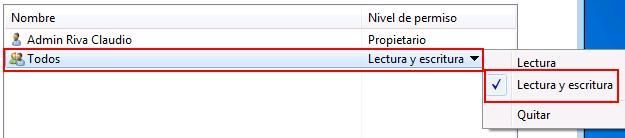
Ok, ya tenemos nuestros directorios compartidos ahora, ¿cómo pueden acceder los usuarios al mismo?. Básicamente de la misma forma en que explicamos en la Parte 1 de esta serie de posts, siendo el camino más simple mediante el acceso a Equipo a través del menú Inicio y luego a Red para localizar y hacer doble clic en el equipo que contiene los recursos compartidos hasta llegar al directorio que queremos ver.
¿Cómo dejo de compartir una carpeta?
Simplemente con clic derecho sobre la misma, opción Compartir con y luego clic en Nadie.